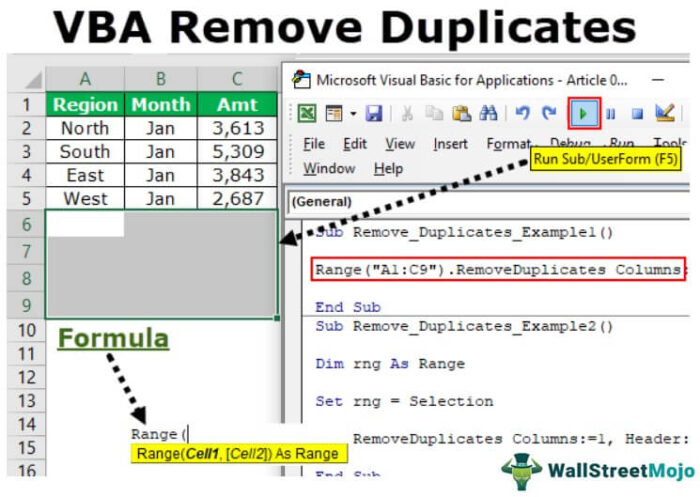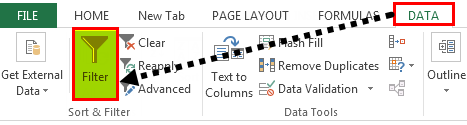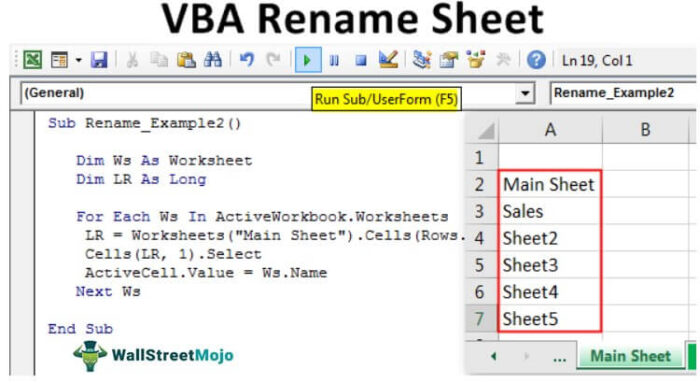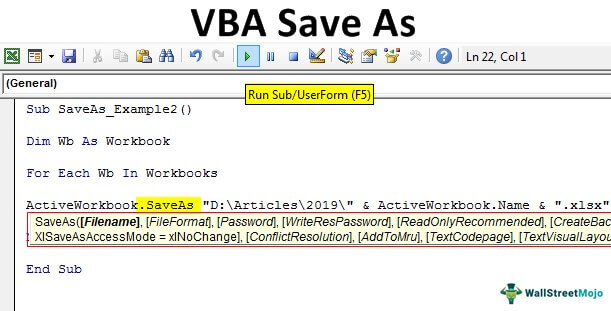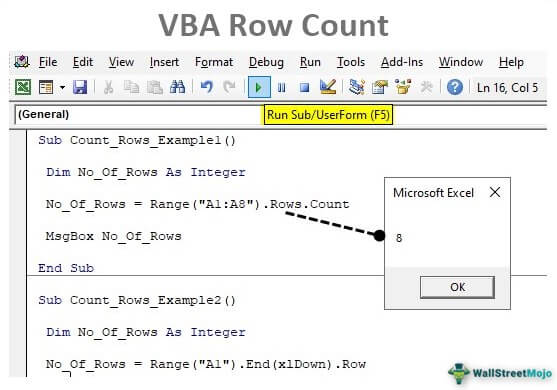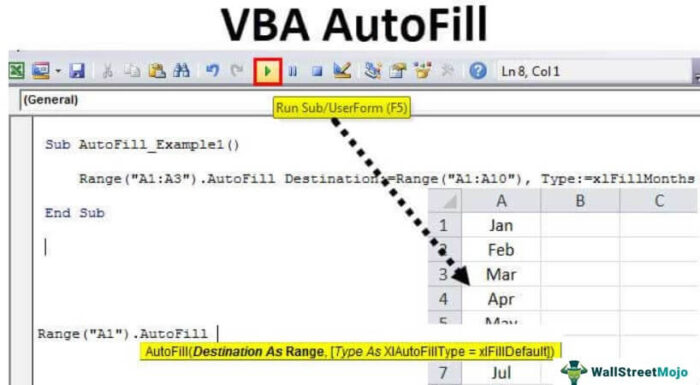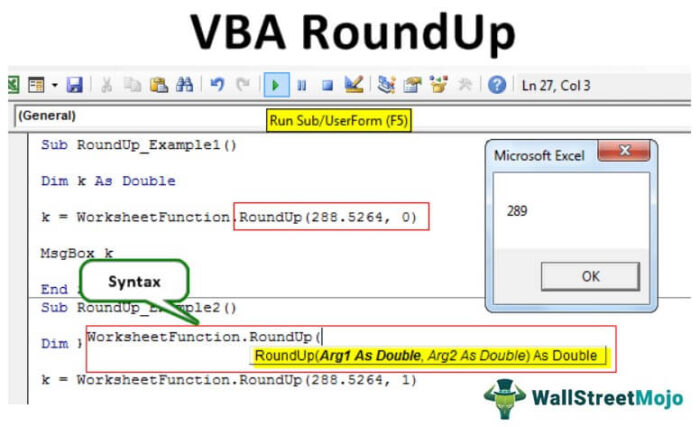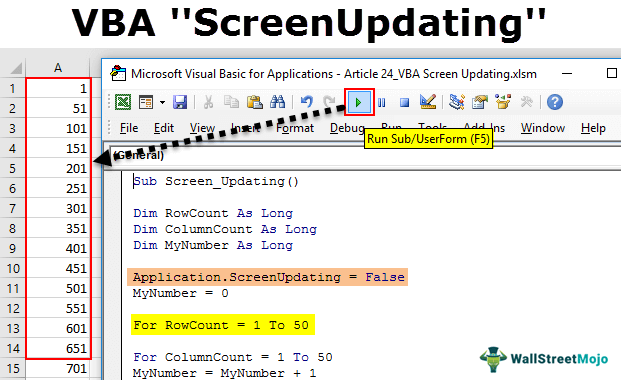
Pembaruan Layar Excel VBA
Pembaruan Layar VBA adalah properti yang digunakan untuk menghindari atau mencegah flash gangguan saat menjalankan kode dan membuatnya cepat dengan mematikan pembaruan layar. Kami dapat mematikan pembaruan layar dengan menyetel properti ini sebagai “Salah”.
Kami sering merasa layar Excel menggila saat Macro sedang berjalan. Kami hampir frustrasi karenanya. Tapi, bagaimana kita menghadapi situasi ini dan membuat kode berjalan lebih cepat dari biasanya?
Pembaruan Layar adalah sesuatu yang dapat kita perhatikan sementara makro excelExcel MacroA di excel adalah serangkaian instruksi dalam bentuk kode yang membantu mengotomatiskan tugas-tugas manual, sehingga menghemat waktu. Excel mengeksekusi instruksi tersebut secara langkah demi langkah pada data yang diberikan. Misalnya, dapat digunakan untuk mengotomatiskan tugas berulang seperti penjumlahan, pemformatan sel, penyalinan informasi, dll. sehingga dengan cepat menggantikan operasi berulang dengan beberapa klik. baca lebih lanjut sedang berjalan. Saat tugas dijalankan, kami melihat layar kami memperbarui nilai hingga Makro menyelesaikan tugas yang diberikan. Saat layar kami berkedip atau disegarkan, ini menyebabkan perlambatan program Excel dan membutuhkan waktu lebih lama dari biasanya untuk menyelesaikan tugas.
Di VBA, kami memiliki properti yang disebut “ScreenUpdating”, kami menyetel properti ini ke FALSE untuk menghilangkan proses pembaruan layar saat kode berjalan.
Artikel ini akan mengucapkan selamat tinggal untuk menonton drama aksi di layar saat kode sedang berjalan. Sebaliknya, hari ini Anda akan membuat kode Anda berjalan lebih cepat dan lebih cepat dari waktu biasanya.
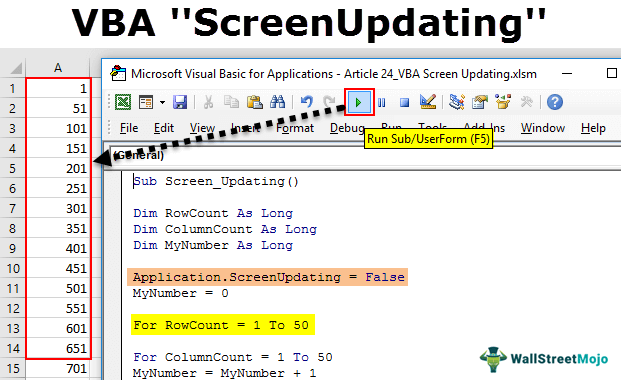
tautan atribusi
Kapan menggunakan Fitur Pembaruan Layar?
Misalkan Anda ragu kapan harus menggunakan teknik ini. Kemudian, lihat poin-poin di bawah ini.
- Looping melalui sejumlah besar sel.
- Mengirim email dari Excel VBAMengakhiri Email Dari Excel VBAKita dapat menggunakan VBA untuk mengotomatiskan fitur surat kami di Excel untuk mengirim email ke beberapa pengguna sekaligus. Untuk menggunakan fitur Outlook, pertama-tama kita harus mengaktifkan scripting outlook di VBA, lalu menggunakan metode aplikasi.baca selengkapnya.
- Beralih di antara buku kerja Excel.
- Membuka buku kerja baru.
Bagaimana cara menggunakan Fitur Pembaruan Layar dalam Kode VBA?
Contoh #1 – Matikan Pembaruan Layar
Lihatlah kode di bawah ini.
Kode:
Sub Screen_Updating() Dim RowCount Selama Dim ColumnCount Selama Dim MyNumber Selama MyNumber = 0 Untuk RowCount = 1 Sampai 50 Untuk ColumnCount = 1 Sampai 50 MyNumber = MyNumber + 1 Sel(RowCount, ColumnCount).Pilih Sel(RowCount, ColumnCount) .Value = MyNumber Next ColumnCount Next RowCount End Sub
Di atas memiliki loop VBA bersarangVBA LoopA VBA loop di excel adalah instruksi untuk menjalankan kode atau mengulangi tindakan beberapa kali.Baca lebih lanjut untuk memasukkan nomor seri dari kolom pertama ke kolom ke-50 dan lagi untuk memasukkan nomor seri mulai dari 51 dari baris kedua ke kolom ke-50.
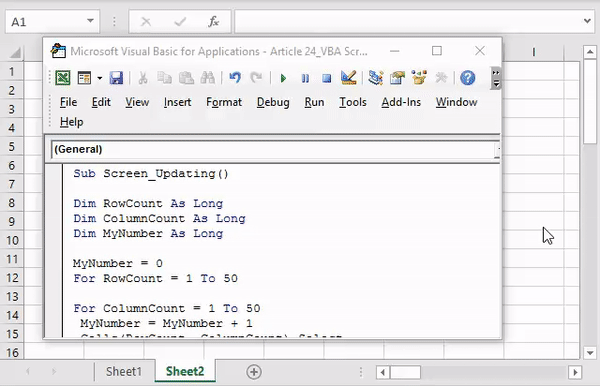
Seperti ini, itu akan dimasukkan hingga mencapai baris ke-50.
Saat kode ini berjalan, Anda dapat melihat layar Anda berkedip. Anda tidak dapat melakukan apa pun selain menonton momen gila ini.
Untuk menghindari semua ini, kita dapat menambahkan Pembaruan Layar ke FALSE.
Untuk mengakses fitur Pembaruan Layar, pertama-tama kita perlu mengakses objek Aplikasi.
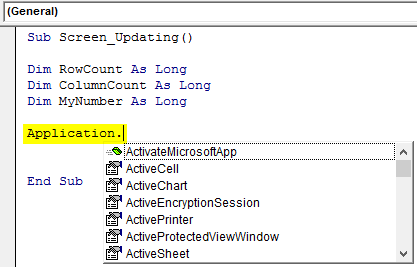
Seperti yang bisa kita lihat dengan objek Aplikasi, kita memiliki banyak properti dan metode. Jadi, pilih “Pembaruan Layar” dari daftar IntelliSense.
Catatan: Anda harus menerapkan fitur Pembaruan Layar segera setelah mendeklarasikan variabel.
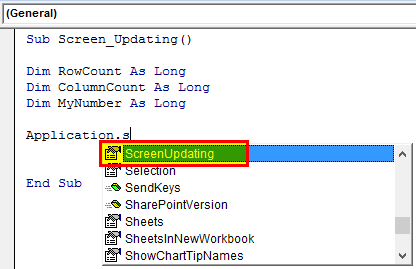
Setelah memilih properti Pembaruan Layar, beri tanda sama dengan (=).
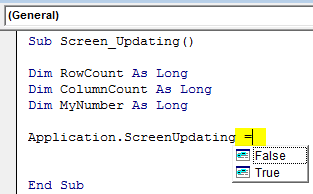
Seperti yang bisa kita lihat, ada dua nilai Boolean: FALSE dan TRUE.
Untuk menghentikan pembaruan layar, setel status ke FALSE.
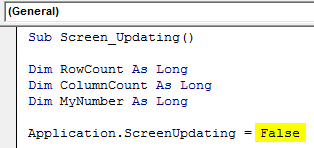
Saat Makro mulai berjalan lebih dulu, ia akan memperbarui layar, memperbarui status ke FALSE, dan melanjutkan ke baris berikutnya.
Sejak Makro mengeksekusi Pembaruan Layar ke FALSE, itu tidak akan mengizinkan layar untuk memperbarui saat kode menjalankan tugasnya.
Contoh #2 –
Selalu Setel Pembaruan Layar ke BENAR di Akhir
Kami telah melihat banyak orang menyetel Pembaruan Layar ke FALSE tetapi lupa menyetelnya kembali ke TRUE di akhir Makro.
Selalu atur Pembaruan Layar kembali ke TRUE di akhir Makro.
Kode:
Sub Screen_Updating() Dim RowCount Selama Dim ColumnCount Selama Dim MyNumber Selama Application.ScreenUpdating = False MyNumber = 0 Untuk RowCount = 1 Sampai 50 Untuk ColumnCount = 1 Sampai 50 MyNumber = MyNumber + 1 Cells(RowCount, ColumnCount).Pilih Sel (RowCount, ColumnCount).Value = MyNumber Next ColumnCount Next RowCount Application.ScreenUpdating = True End Sub
Artikel yang Direkomendasikan
Artikel ini telah menjadi panduan untuk Pembaruan Layar VBA. Di sini, kami membahas cara menggunakan fitur Application.ScreenUpdating untuk membuat kode berjalan lebih cepat dan lebih cepat dari waktu biasanya, bersama dengan contoh dan template Excel yang dapat diunduh. Di bawah ini adalah beberapa artikel Excel berguna yang terkait dengan VBA: –
- Fungsi Pemecah di VBA
- Gunakan Cetak Debug VBA
- Istirahat Untuk Loop di VBA
- Properti Buku Kerja ini di VBA
- File Gratis VBA